Рекламное объявление
 Легко сделайте копию всего вашего жесткого диска. Не просто создайте резервную копию ваших данных: сделайте резервную копию всего вашего программного обеспечения, ваших настроек и всего остального, клонировав весь жесткий диск. Redo Backup облегчает клонирование вашей системы, а также дает вам доступ к восстановлению файлов и множеству других инструментов. Вы даже можете просматривать веб-страницы, пока все происходит.
Легко сделайте копию всего вашего жесткого диска. Не просто создайте резервную копию ваших данных: сделайте резервную копию всего вашего программного обеспечения, ваших настроек и всего остального, клонировав весь жесткий диск. Redo Backup облегчает клонирование вашей системы, а также дает вам доступ к восстановлению файлов и множеству других инструментов. Вы даже можете просматривать веб-страницы, пока все происходит.
Мы показали вам магию живые диски больше чем единожды; мы даже написали удобное живое руководство по CD 50 классных применений для живых CDЖивые компакт-диски, пожалуй, самый полезный инструмент в любом наборе гиков. В этом практическом руководстве по работе с компакт-дисками описывается множество вариантов использования живых компакт-дисков или DVD-дисков, от восстановления данных до повышения конфиденциальности. Подробнее . Поэтому неудивительно, что мы уже показали вам Clonezilla, живой диск для клонирования всего вашего жесткого диска Как использовать Clonezilla для клонирования жесткого диска Windows Вот все, что вам нужно знать о том, как использовать Clonezilla для клонирования вашего жесткого диска самым простым способом. Подробнее . Этот инструмент отлично подходит для клонирования дисков, но не имеет графического интерфейса и содержит много загадочного языка.
Введите Redo Backup, удобный живой CD, который упрощает клонирование или восстановление всего диска. Скажите программе, где вы хотели бы, чтобы ваш клонированный диск был, и вы в значительной степени настроены.
Резервное копирование, резервное копирование ...
Загрузите Redo, и вы увидите две простые кнопки:

Если вы имеете в виду резервное копирование или восстановление, нажмите эти кнопки. После того, как вы установили диск, который хотите скопировать, вы можете выбрать пункт назначения:

Вы можете сохранить свой клон на другом жестком диске вашего компьютера, другом компьютере в сети или на USB-диске; тебе решать. Вы можете восстановить резервную копию в любое время, снова используя компакт-диск.
Но подождите, это еще не все ...
Redo - это прежде всего инструмент резервного копирования, но он может сделать больше, чем это. Нажмите кнопку передач в правом нижнем углу, и вы найдете небольшое меню. Просмотр показывает эти инструменты:
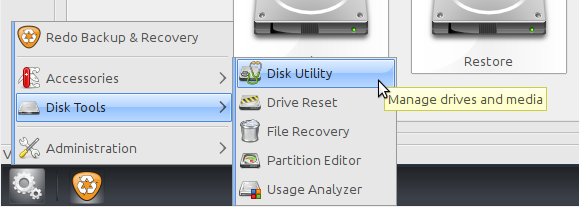
Вы можете использовать Дисковую утилиту для проверки работоспособности ваших дисков. Инструмент восстановления файлов может помочь вам восстановить удаленные файлы, а редактор разделов позволяет добавлять, удалять или изменять размер наших разделов. Анализатор использования - это отличный способ визуально изучить, что занимает место на жестком диске.
Все эти инструменты в совокупности делают Redo Backup удивительным инструментом для работы с файловыми системами. Аксессуары диска помогают немного больше:
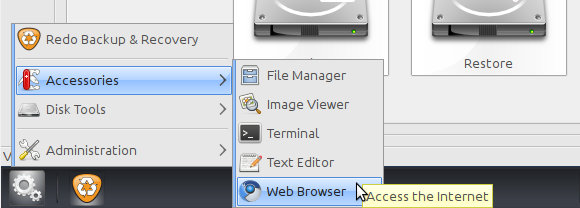
Веб-браузер - самая крутая вещь, которая дает вам доступ к Интернету, пока ваш компьютер выполняет резервное копирование. Файловый менеджер, просмотрщик изображений, терминал и текстовый редактор.
Нужно больше программного обеспечения? Не волнуйся; у вас есть полный доступ к репозиториям Ubuntu. Проверьте «администрацияМеню, чтобы найти Synaptic, или используйте Терминал и установите необходимые инструменты.
Скачать Redo Backup
Готовы начать с Redo? Загрузить сейчас [Неработающая ссылка удалена]. Когда у вас есть ISO-файл, вам нужно будет записать его на диск. Пользователи Linux могут просто щелкнуть правой кнопкой мыши файл, чтобы найти возможность записать ISO на диск. Пользователям Windows понадобится InfraRecorder Записывайте, стирайте и исправляйте CD и DVD с помощью InfraRecorderInfraRecorder - это бесплатный инструмент для записи CD / DVD для Windows 2000-7. Он доступен в качестве настольного клиента или портативного приложения как для 32-разрядных, так и для 64-разрядных операционных систем и переведен более чем на 20 ... Подробнее или похожий инструмент.
Вывод
Если мы научили вас хорошо, вы поймете, как важно поддерживать. Этот инструмент упрощает резервное копирование всего жесткого диска, и я благодарен за это.
Как вам этот инструмент? Не стесняйтесь оставлять похвалы или жалобы в комментариях ниже, вместе с любыми вопросами. Я буду рядом.
Джастин Пот - технологический журналист из Портленда, штат Орегон. Он любит технологии, людей и природу - и пытается по возможности наслаждаться всеми тремя. Вы можете общаться с Джастином в Твиттере, прямо сейчас.